Зміст

AI (Adobe Illustrator Artwork) & 8212; векторний графічний формат, розроблений компанією Adobe. Дізнаємося, використавши яке програмне забезпечення можна відобразити вміст файлів з названим розширенням.
Софт для відкриття AI
Формат AI вміють відкривати різні програми, які застосовуються для роботи з графікою, зокрема графічні редактори і переглядачі. Далі ми докладніше зупинимося на алгоритмі відкриття даних файлів в різних додатках.
Спосіб 1: Adobe Illustrator
Почнемо огляд способів відкриття з векторного графічного редактора Adobe Illustrator , який, власне, першим став застосовувати даний формат для збереження об'єктів.
- Активуйте Adobe Illustrator. У горизонтальному меню клацайте»Файл" і переходьте по " відкрити ... » . Або ж можна застосувати Ctrl+O .
- Запускається вікно відкриття. Перемістіться в область знаходження об'єкта AI. Після виділення, тисніть»відкрити" .
- З великою ймовірністю може з'явитися віконце, де йдеться про те, що у запускається об'єкта відсутня RGB-профіль. При бажанні, переставляючи перемикачі навпроти пунктів, можна цей профіль додати. Але, як правило, це робити зовсім не обов'язково. Просто натисніть «OK» .
- Вміст графічного об'єкта тут же відобразиться в оболонці Adobe Illustrator. Тобто, поставлене перед нами завдання успішно виконане.
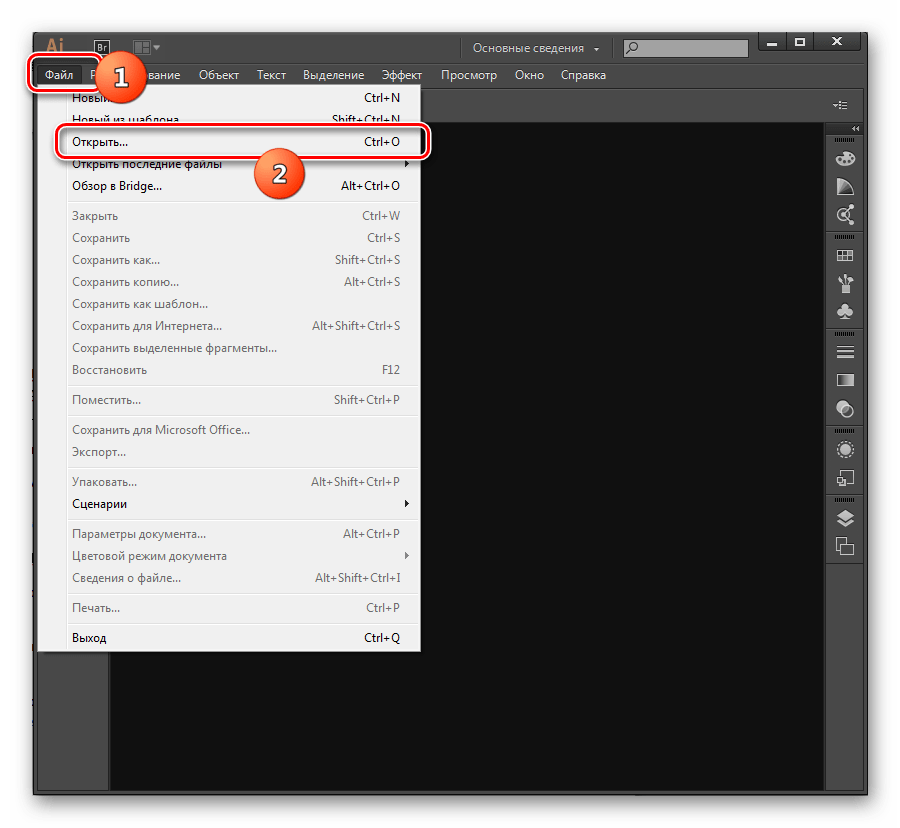
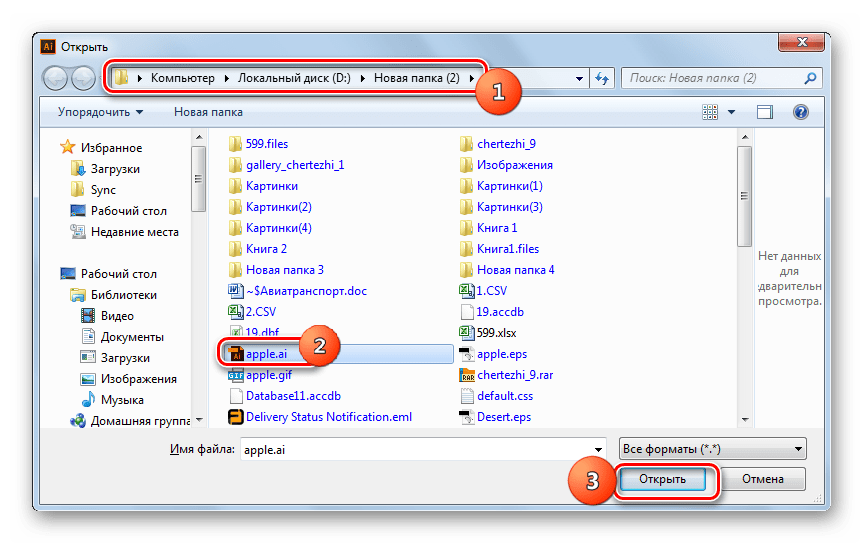
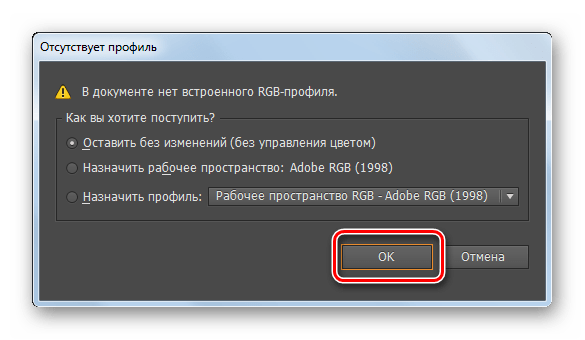
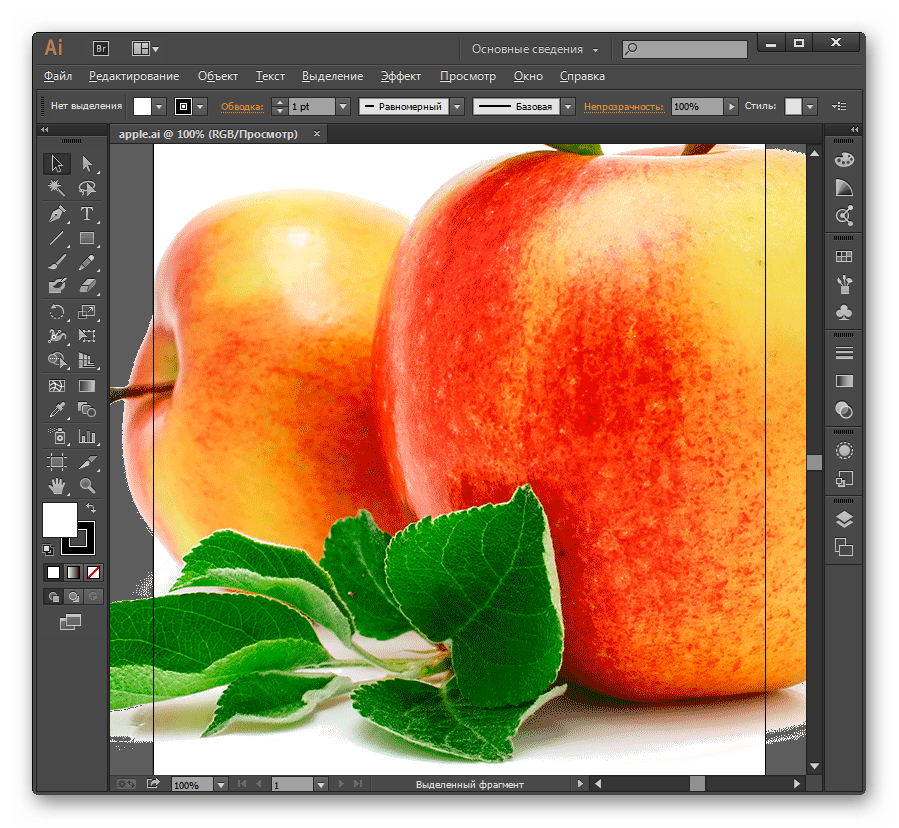
Спосіб 2: Adobe Photoshop
Наступною програмою, що вміє відкривати AI, є дуже відомий продукт того ж розробника, який був згаданий при розгляді першого способу, а саме Adobe Photoshop . Правда потрібно зауважити, що дана програма, на відміну від попередньої, вміє відкривати не всі об'єкти з досліджуваним розширенням, а тільки ті, які були створені, як PDF-сумісний елемент. Для цього при створенні в Adobe Illustrator у вікні " параметри збереження у форматі Illustrator» навпроти пункту «Створити PDF-сумісний файл» повинна бути встановлена галочка. Якщо об'єкт буде створений зі знятою галочкою, то Фотошоп його не зможе коректно обробити і відобразити.
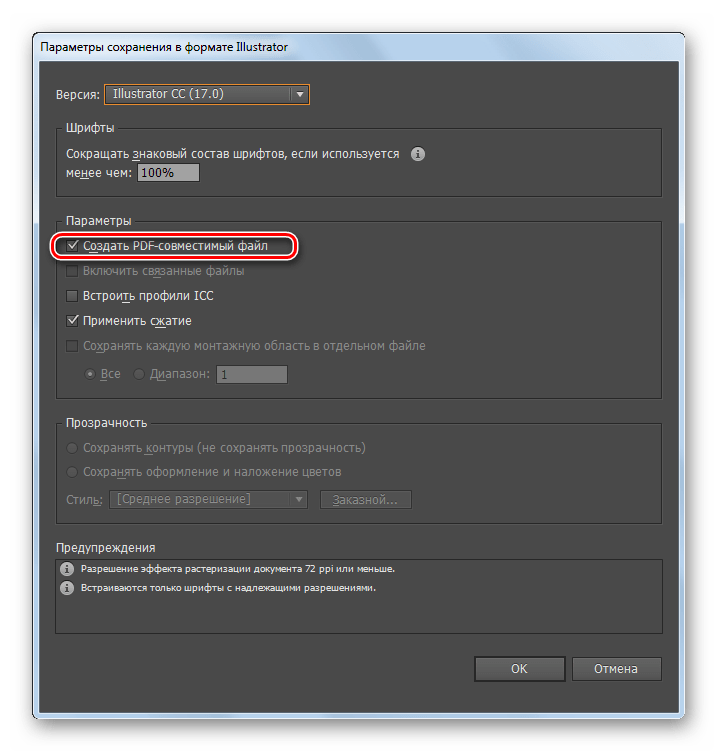
- Отже, запустіть Photoshop. Як і в раніше зазначеному методі, клікніть " Файл» і »відкрити" .
- Запускається вікно, де слід знайти область зберігання графічного об'єкта AI, виділити його і натиснути»відкрити"
.
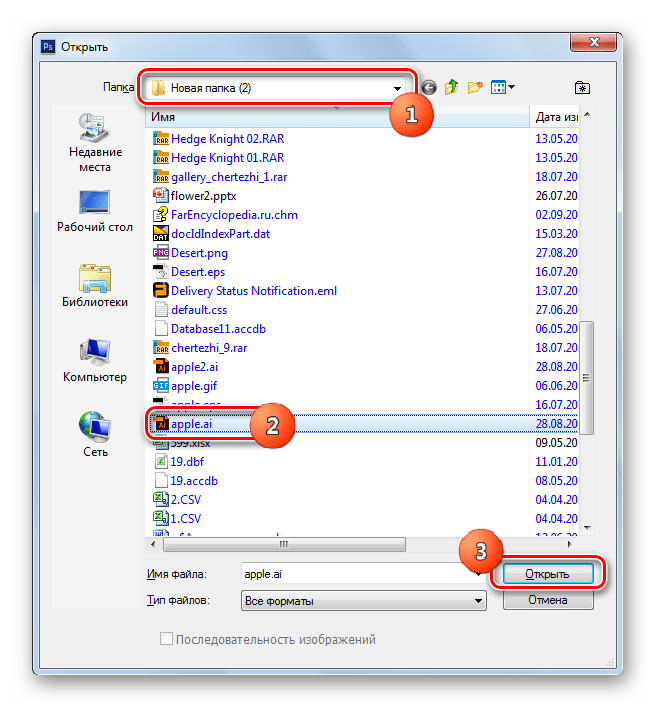
Але в Photoshop є ще один метод відкриття, який недоступний в Adobe Illustrator. Він полягає в перетягуванні з " провідника» графічного об'єкта в оболонку програми.
- Застосування будь-якого з цих двох варіантів дій призведе до активації вікна «імпорт PDF»
. Тут в правій частині вікна при бажанні також можна встановлювати наступні параметри:
- Згладжування;
- Розмір зображення;
- Пропорції;
- Дозвіл;
- Кольоровий режим;
- Бітна глибина та ін.
Втім, коригування налаштувань робити зовсім не обов'язково. У будь-якому випадку, змінювали ви настройки або залишили їх за замовчуванням, тисніть «OK» .
- Після цього зображення AI відобразиться в оболонці Photoshop.
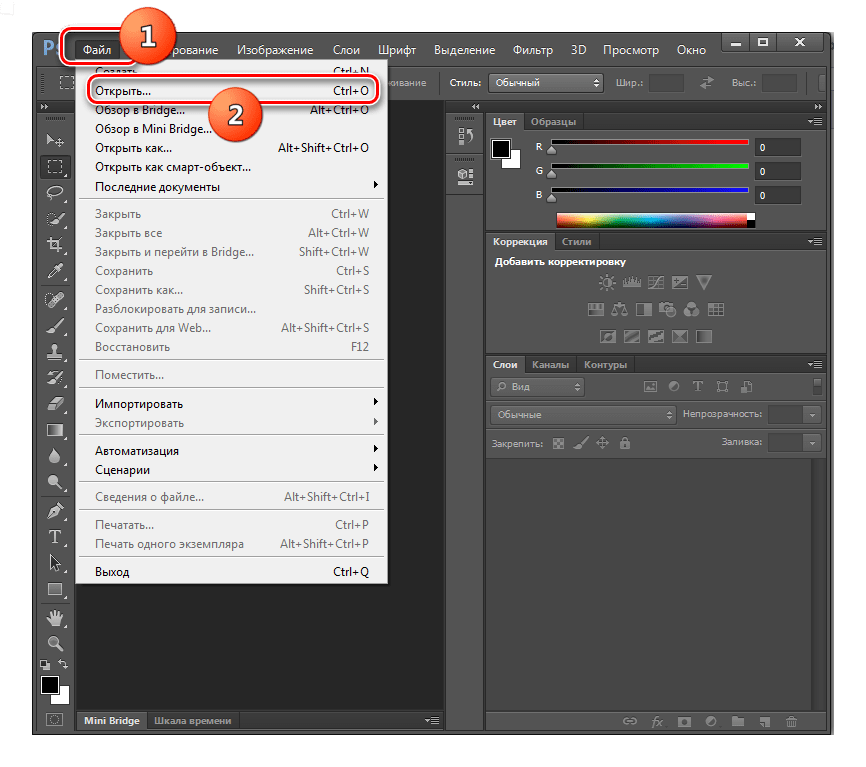
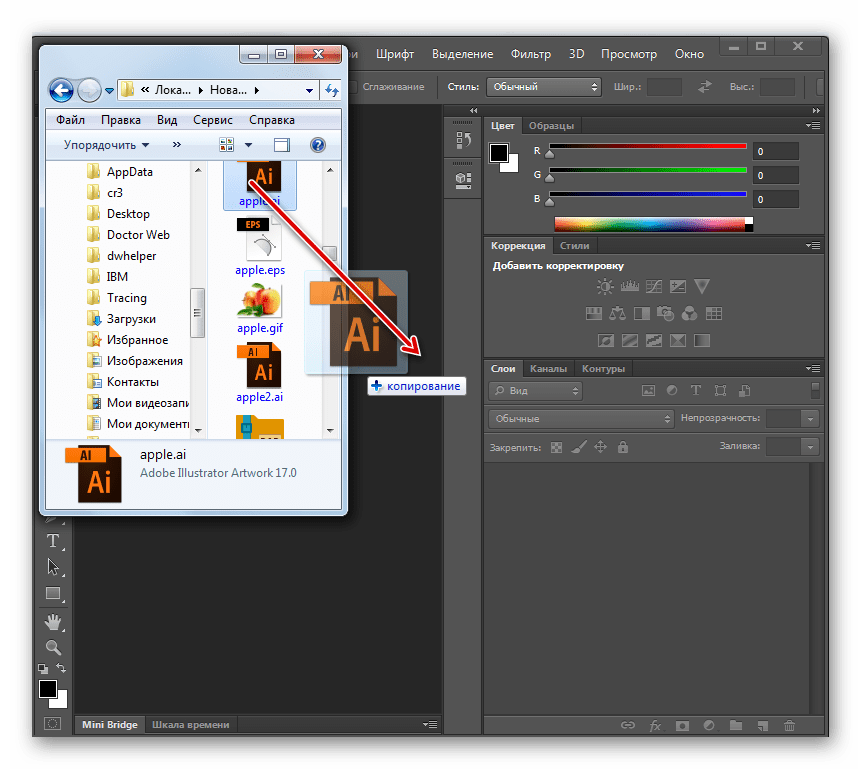
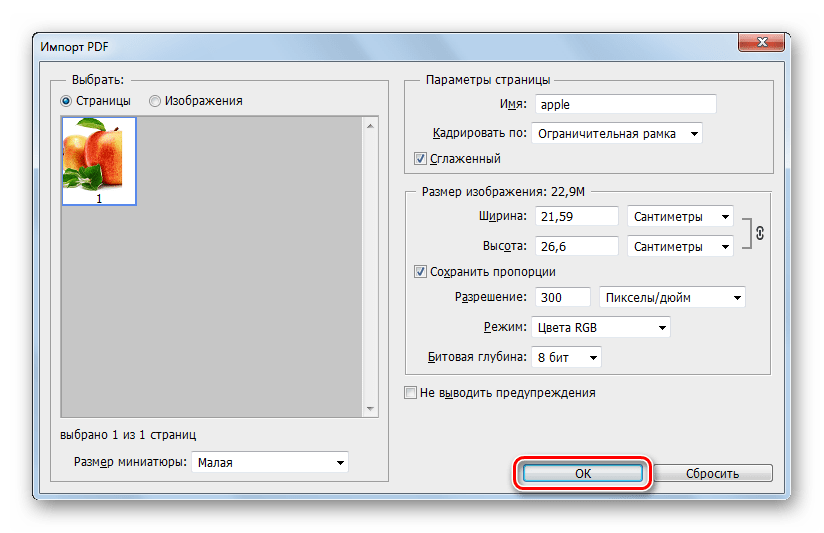
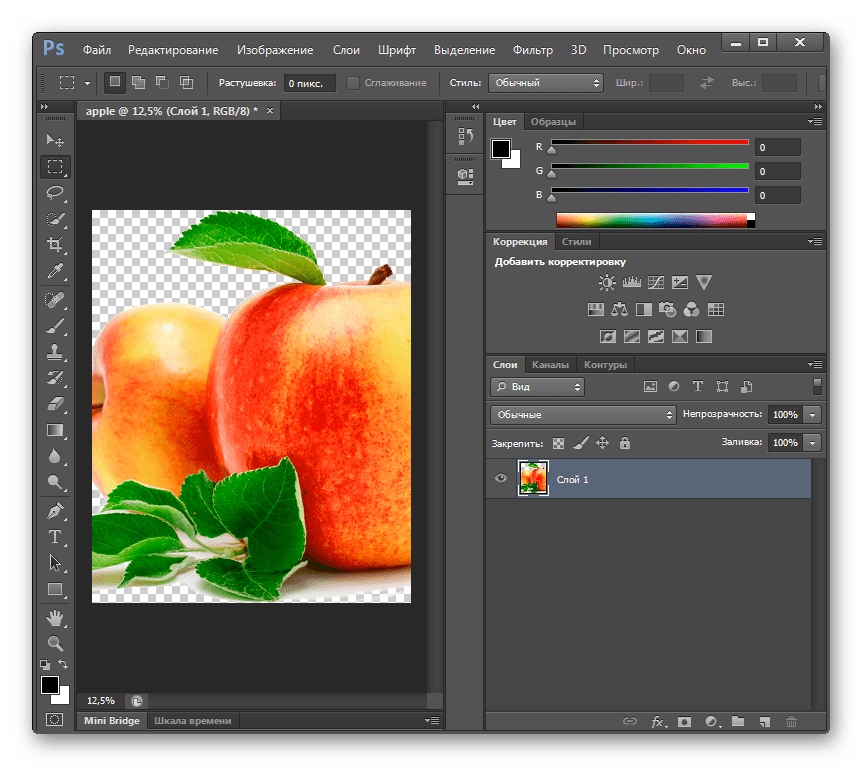
Спосіб 3: Gimp
Іншим графічним редактором, який вміє відкривати AI, є Gimp . Як і Photoshop, він працює лише з тими об'єктами із зазначеним розширенням, які були збережені, як PDF-сумісний файл.
- Відкрийте Гімп. Кликнувши »Файл" . У переліку виберіть »відкрити" .
- Запускається оболонка інструменту відкриття зображення. В області типів форматів вказано параметр " Усі зображення» . Але ви обов'язково розкрийте дане поле і виберіть пункт " усі файли» . Інакше об'єкти формату AI у віконці не відобразяться. Далі знайдіть місце зберігання шуканого елемента. Виділивши його, клікніть »відкрити" .
- Запускається віконце " імпорт PDF» . Тут при бажанні можна змінювати висоту, ширину і дозвіл зображення, а також застосовувати згладжування. Втім, ці настройки змінювати зовсім не обов'язково. Можете залишити їх як є і просто натиснути " імпортувати» .
- Після цього вміст AI з'явиться в Гімпі.
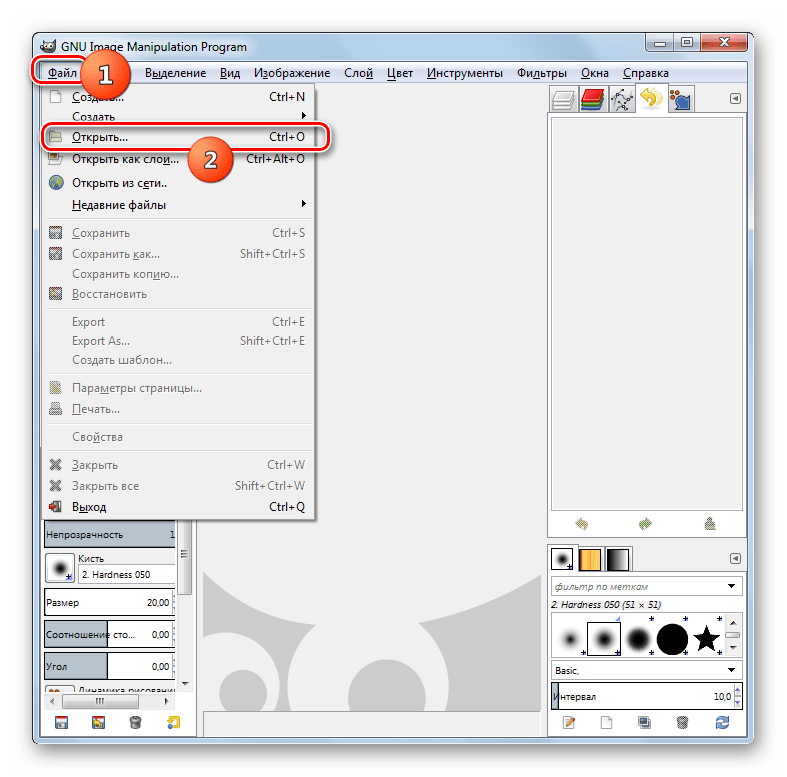
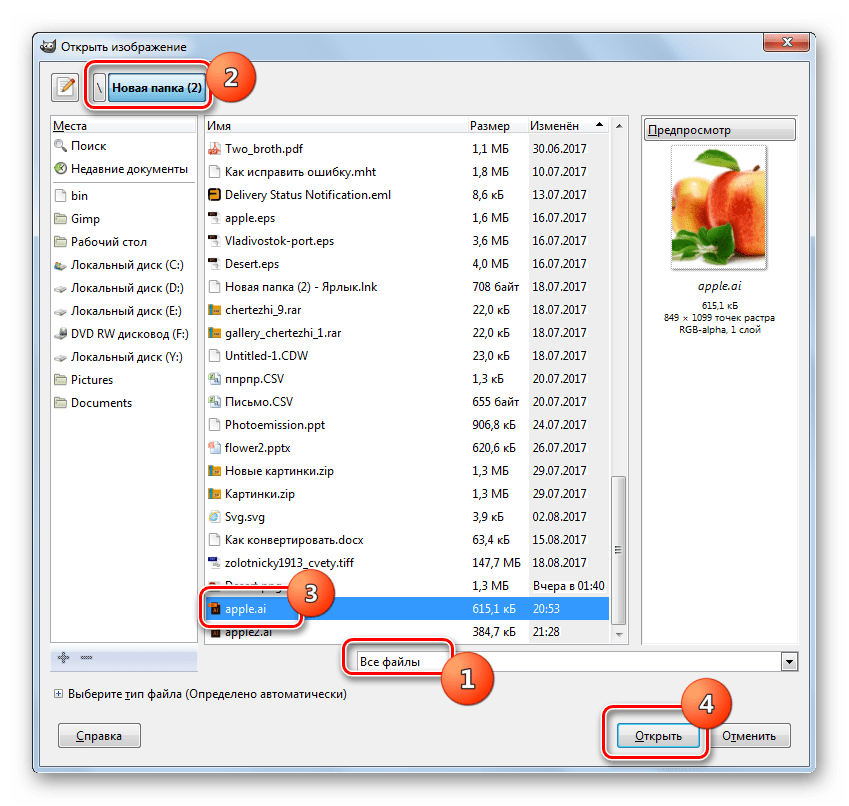
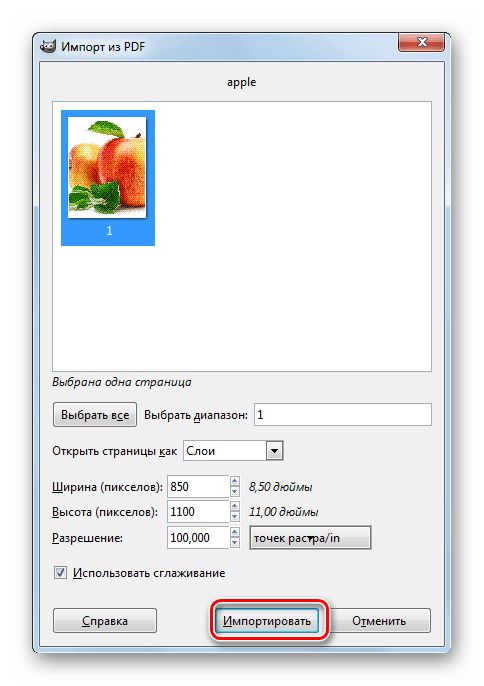
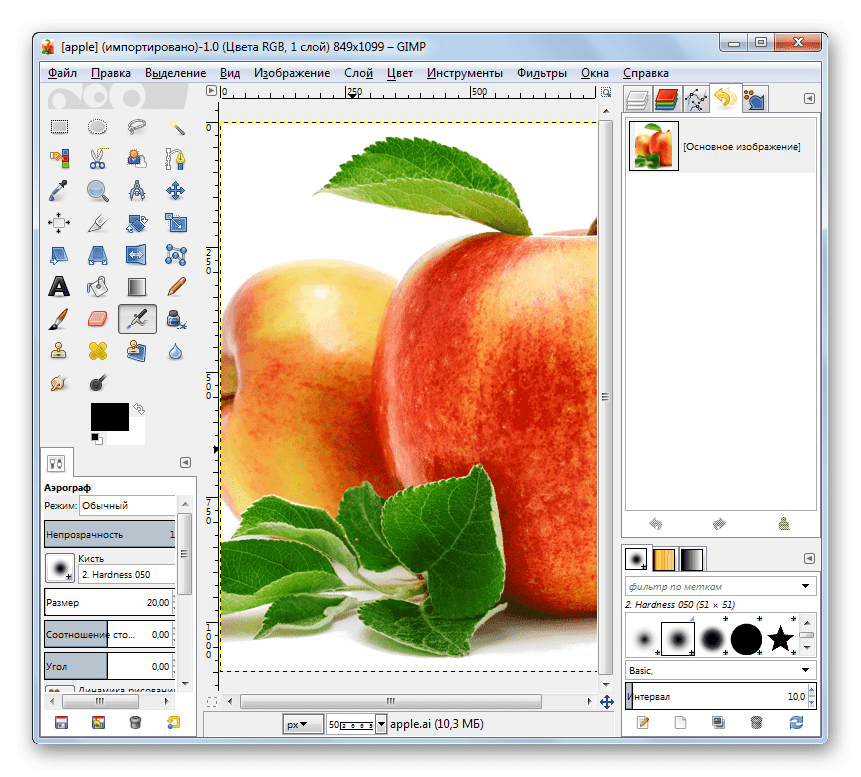
Перевага цього методу перед двома попередніми полягає в тому, що на відміну від Adobe Illustrator і Photoshop, додаток Gimp повністю безкоштовно.
Спосіб 4: Acrobat Reader
Хоча основна функція програми Acrobat Reader полягає в читанні PDF, проте, воно може також відкривати і об'єкти AI, якщо вони були збережені як PDF-сумісний файл.
- Запустіть Acrobat Reader. Кликати»Файл" і »відкрити" . Можете також натиснути Ctrl+O .
- Відобразиться вікно відкриття. Знайдіть місце розташування AI. Щоб він відобразився у вікні, в області типів форматів змініть значення «файли Adobe PDF» на пункт " усі файли» . Після появи AI, відзначте його і клікніть »відкрити" .
- Вміст відобразиться в Acrobat Reader на новій вкладці.
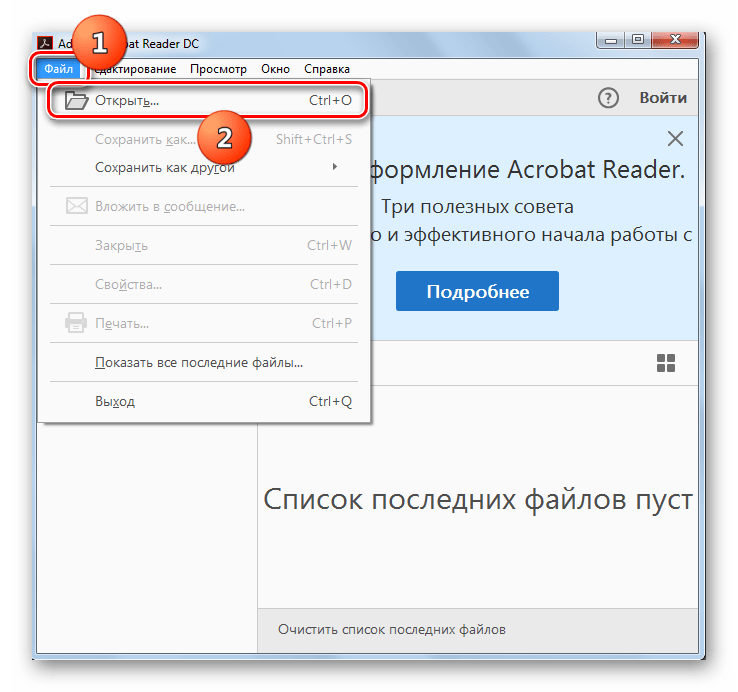
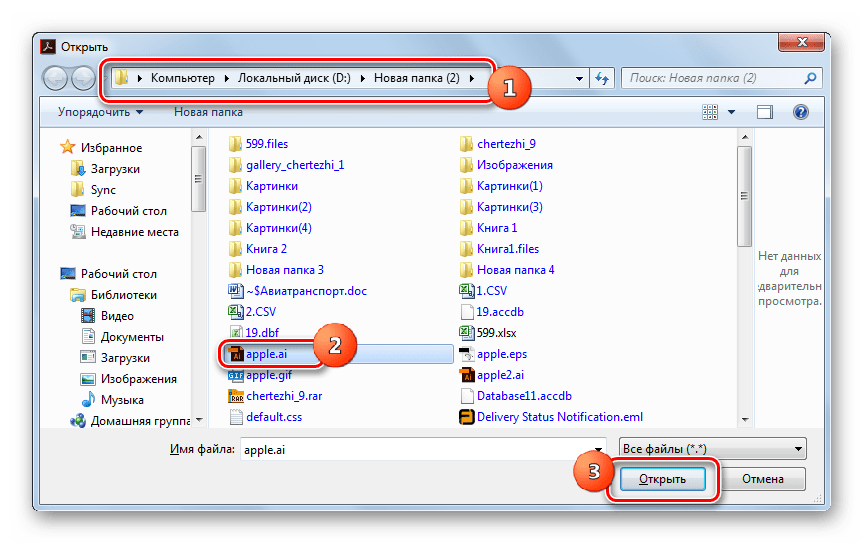
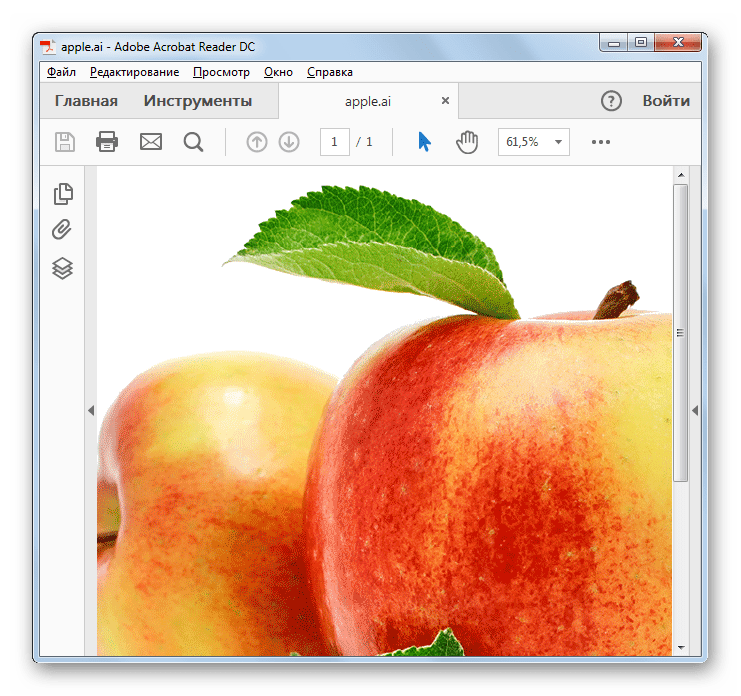
Спосіб 5: SumatraPDF
Ще однією програмою, основним завданням якої є маніпуляції з форматом PDF, але вміє також відкривати AI, якщо дані об'єкти були збережені як PDF-сумісний файл, є SumatraPDF .
- Запустіть Суматра ПДФ. Клікніть по напису «відкрити документ...»
або задіяти
Ctrl+O
.
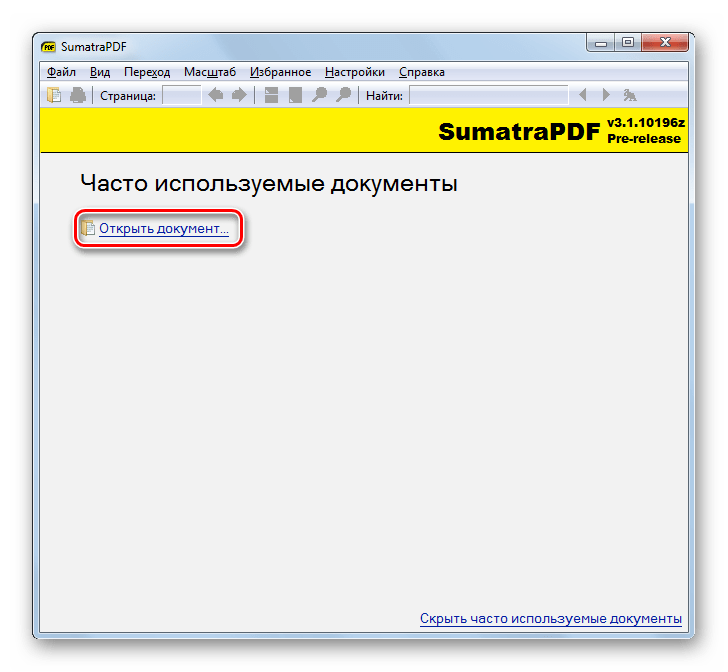
Також можете натиснути на значок у вигляді папки.
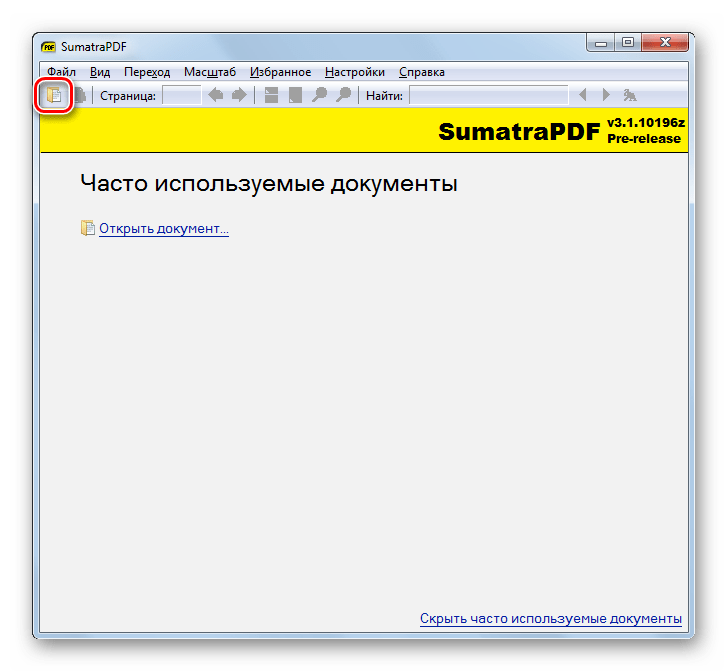
Якщо ви віддайте перевагу діяти через меню, хоча це і менш зручно, ніж використовуючи два описані вище варіанти, то в цьому випадку клікайте»Файл" і »відкрити" .
- Будь-яке їх тих дій, які описані вище, викличе вікно запуску об'єкта. Перейдіть до області розміщення AI. В поле типів форматів варто значення " Усі підтримувані документи» . Змініть його на пункт " усі файли» . Після того як AI відобразиться, позначте його і клікніть »відкрити" .
- AI буде відкрито в SumatraPDF.
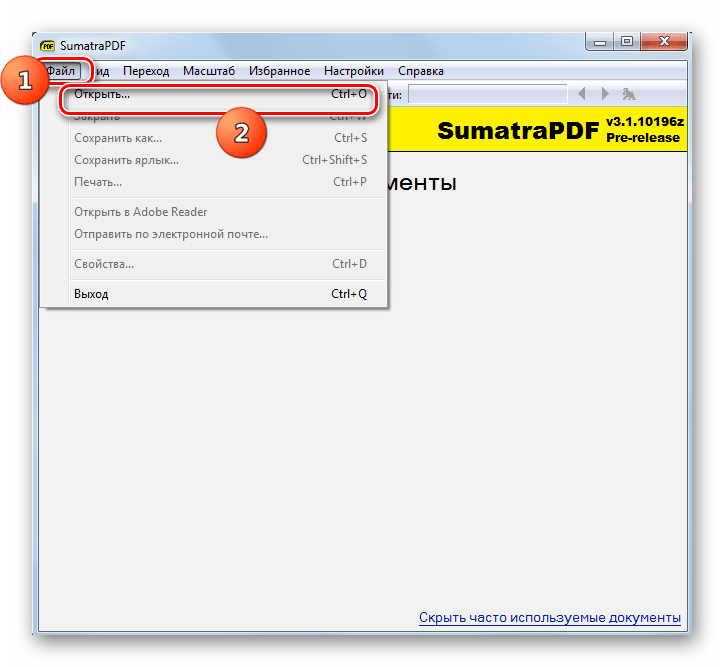
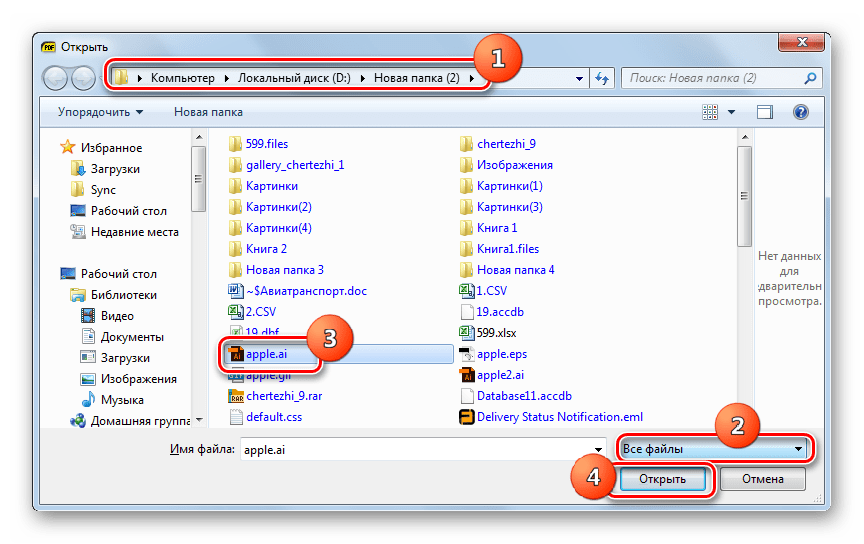
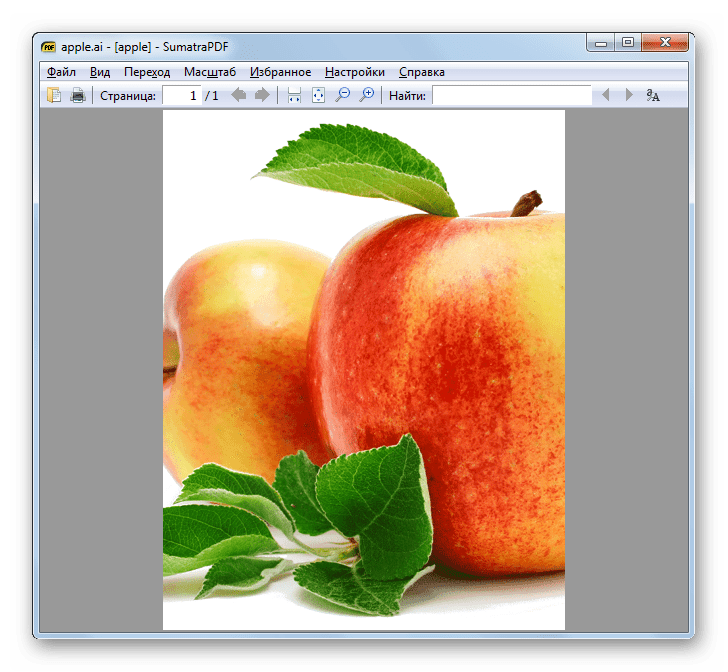
Спосіб 6: XnView
Впоратися із зазначеною в цій статті завданням зможе універсальний переглядач зображень XnView .
- Запустіть XnView. Кликнувши " Файл» і перейдіть по »відкрити" . Можна застосовувати Ctrl+O .
- Активується вікно вибору картинки. Знайдіть область розміщення AI. Позначте цільовий файл і клікніть»відкрити" .
- Вміст AI відображатиметься в оболонці XnView.
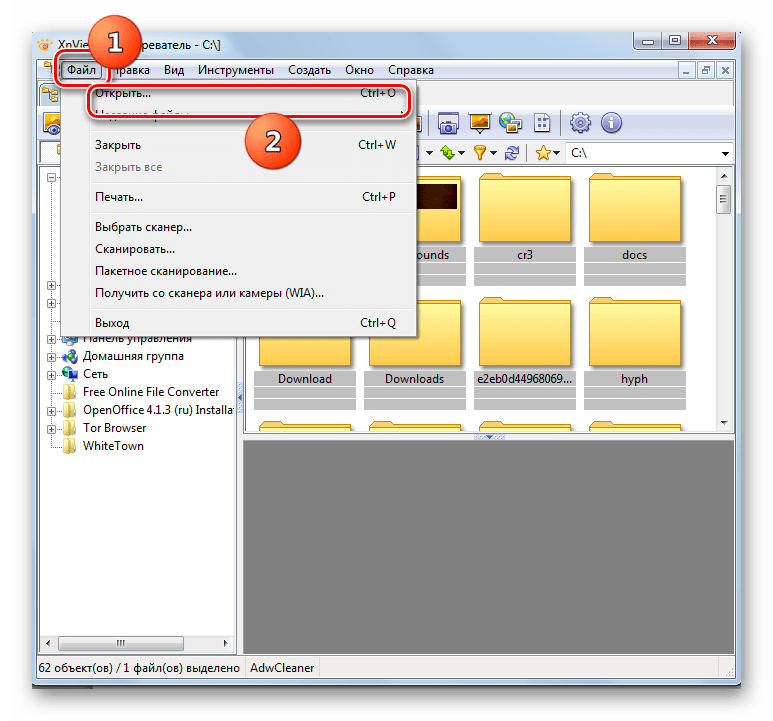
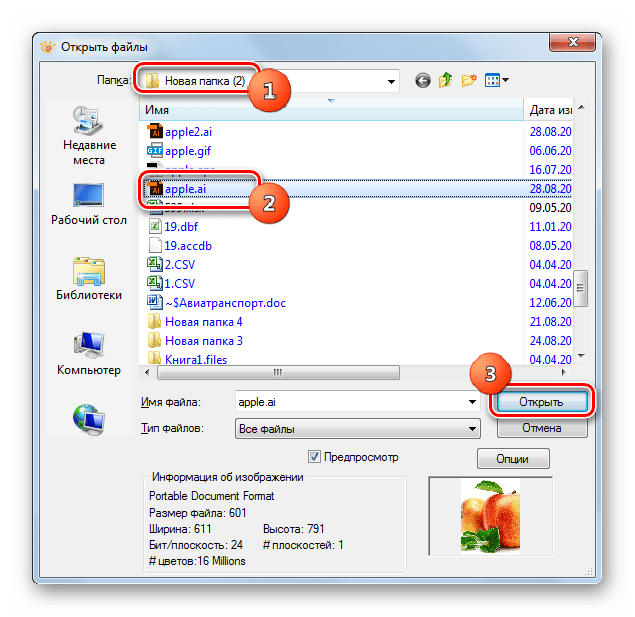
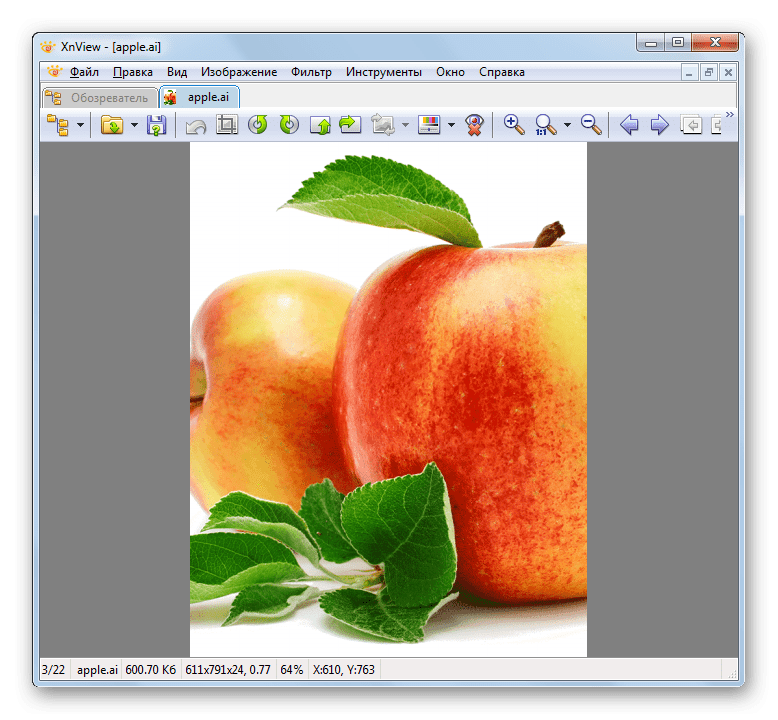
Спосіб 7: PSD Viewer
Ще одним переглядачем зображень, який вміє відкривати AI, є PSD Viewer .
- Запустіть ПКД Вьювер. При запуску цього додатка має автоматично відобразитися вікно відкриття файлу. Якщо цього не сталося або ви вже відкривали якесь зображення після активації програми, тоді клікніть по іконці у вигляді розкритої папки.
- Запускається вікно. Перейдіть туди, де повинен розташовуватися ОБ'ЄКТ AI. В області " тип файлів» вибирайте пункт «Adobe Illustrator» . Елемент з розширенням AI з'явиться у вікні. Після його позначення клацайте »відкрити" .
- AI відобразиться в PSD Viewer.
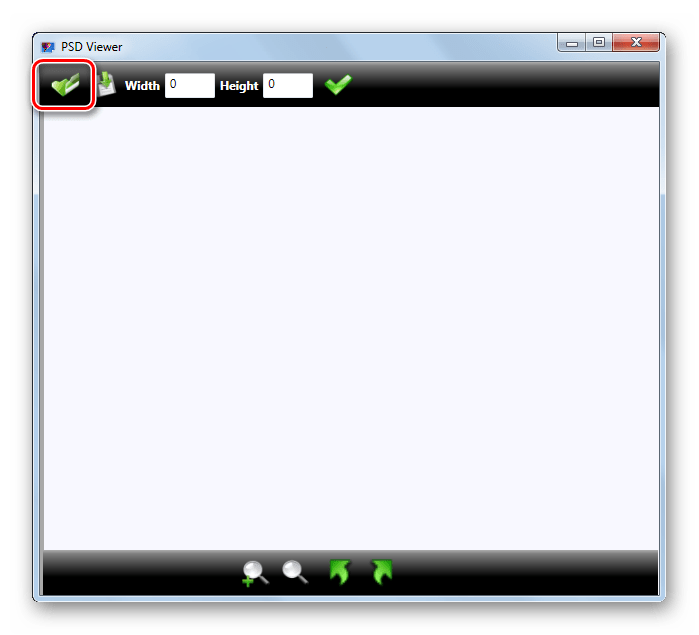
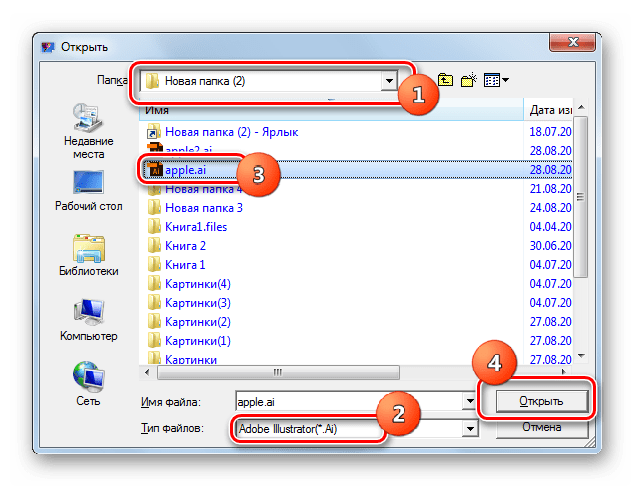
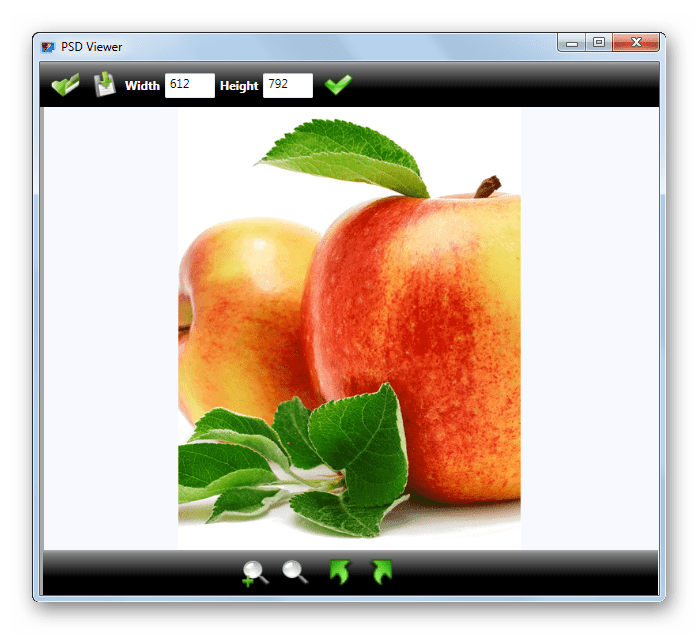
У цій статті ми побачили, що багато редакторів зображень, найдосконаліших переглядачів зображень та переглядачів PDF вміють відкривати файли AI. Але потрібно відзначити, що це стосується тільки тих об'єктів із зазначеним розширенням, які були збережені, як PDF-сумісний файл. Якщо AI не був збережений подібним чином, то відкрити його можна буде тільки в «рідній» програмі &8212; Adobe Illustrator.



